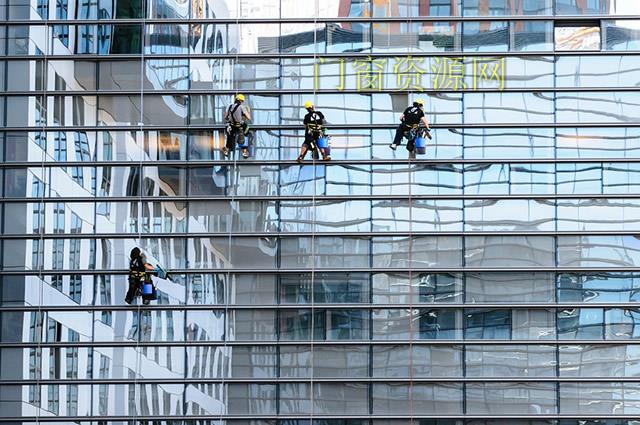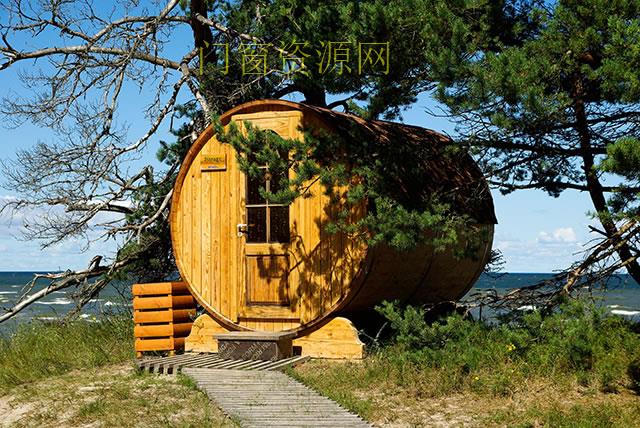这篇指南可以帮助您解决在您的 Windows 系统上无法识别您的 NI 硬件有关的问题。症状包括以下几种情况:
连接至 USB 端口时,硬件上的 LED 灯不亮/不闪烁。
连接至 USB 后已连接设备的 LED 灯持续闪烁。
仅限音频接口:该设备在音频应用程序或 Windows 操作系统的音频设置中不能从设备驱动程序列表中获得。
本文分为以下三个章节:
硬件设备故障排除
驱动程序和设备固件故障排除
验证硬件状态
1. 硬件设备故障排除
要确定问题是否可能与硬件设备本身有关,请执行以下连接测试:
验证 USB 连接
请尝试使用另一根 USB 线缆,请确保新的 USB 线缆在连接其它 USB 设备时能够正常工作。如果可能,请尝试使用符合 NI 设备要求的USB线缆,具体要求请阅读 文章 1 。
文章 1
https://support.native-instruments.com/hc/articles/210293725
请尝试通过带电源供电的 USB 集线器连接您的设备。这对于不使用外部电源供电的设备尤其重要(请参阅下一章节)。
请确保您将声卡连接到 USB 2.0 接口。尽管在新一代计算机中使用 USB 3.0 端口对 NI 音频接口进行操作非常常见,但某些系统可能会造成 USB 3.0 端口的连接问题。不支持 USB 1.0 端口。
请验证外部电源供电
一些 NI 设备需要使用外部电源供电,在这种情况下,可以尝试使用不同的电源进行供电。我们强烈建议您仅尝试使用另一个 NI 官方电源设备(18W 或者 40W 电源,取决于您的 NI 设备型号 - 请参见下文)。
需要使用 18W 电源供电的 NI 硬件设备列表
MASCHINE STUDIO
KOMPLETE KONTROL S88 / S61 / S49 / S25
TRAKTOR KONTROL S5 / S4 (MK1 & MK2) / S2 (MK1 & MK2)
TRAKTOR AUDIO 2 (可选,仅在使用 iOS 系统时需供电)
TRAKTOR KONTROL Z1(可选,仅在使用 iOS 系统时需供电)
TRAKTOR AUDIO 6 (可选)
TRAKTOR AUDIO 10 (可选,如果已安装最新的 固件)
需要使用 40W 电源供电的 NI 硬件设备列表
TRAKTOR KONTROL S8
TRAKTOR KONTROL D2
TRAKTOR KONTROL S4 MK3
提示:如果您尝试使用其它第三方电源进行供电,请确保它与 NI 官方电源具有相同的规格(输出功率和电流),否则您可能会损失设备的保修权利。
在另一台计算机上测试设备
在另一台计算机上对 NI 设备进行测试对于故障排除也相当有用。请确保第二台计算机符合产品的系统规格要求并且该设备的驱动程序已正确安装。如果设备无法在第二台计算机上亮起,则硬件可能有故障。在这种情况下,请通过填写支持表格以联系我们的技术支持团队。
技术支持表格
https://support.native-instruments.com/hc/zh-cn/requests/new
2. 设备驱动程序和固件故障排除
如果您的 NI 设备的驱动程序 和/或 固件并没有正确安装或者不是最新版本,则可能导致电脑无法识别您的设备,并且在将设备连接到系统后,设备上的指示灯会闪烁。请按照以下步骤进行操作,以确保您已正确安装驱动程序/固件:
设备驱动程序
所有 NI 设备都需要在 Windows 上安装相应的驱动程序。如果相应设备的驱动程序版本不是最新版本,则可能无法识别您的设备或导致功能性出现问题。请按照以下步骤进行操作,以确保您正在为您的操作系统使用最新本本的设备驱动程序。
类兼容(Class-compliant)WASAPI 驱动程序 (Windows 10)
全新的 NI 设备使用了 WASAPI 独家技术,不再需要安装驱动程序。这些 “类兼容('class-compliant')” 驱动程序只能在 Windows 10 或更高的版本上使用。请阅读 文章2 以获取更多信息。
文章 2
https://support.native-instruments.com/hc/zh-cn/articles/360000520317
为了确保 WASAPI 驱动程序正常工作,请安装最新的 Windows 更新,如下所述:
1. 请单击您的桌面左下角的 开始 按钮。
2. 请输入 检查更新(Check For Updates)并单击位于最顶部的结果。

3. 请单击 检查更新(Check For Updates)按钮,检查所有的可用更新。

4. 请重复步骤 1 到 3,直到安装完成所有更新。
ASIO 驱动程序
大多数的 NI 设备都需要在 Windows 上安装 ASIO 驱动程序。
请跳转到我们的 驱动程序和其他文件 下载页面,下载适用于您的操作系统的最新版本驱动程序。在下面的例子中,我们正在下载 Traktor Kontrol S4 Driver 3.1.0 - Windows 7 及更高版本。

设备固件
固件是直接安装在硬件设备上的特定类型的软件。许多 NI 硬件产品都有可用的固件更新。如果您的设备的固件版本不是最新版本,则软件可能无法识别您的设备,或者您可能会遇到性能问题。请确保您的设备上安装了最新版本的固件。
3. 请验证硬件状态
请验证您的设备的硬件状态,以确保它是否被您的 Windows 系统正确识别:
1. 请确保您的 NI 设备已连接到电脑的 USB 端口。
2. 请打开开始菜单并在搜索栏中输入 'devmgmt.msc' ,然后按 Enter回车键 以打开 Windows设备管理器(Windows Device Manager)。
3. 打开 声音(Sound)扩展选项,视频和游戏控制器(video and game controllers)和 通用串行总线设备(Universal Serial Bus devices)。 如果设备条目旁边出现感叹号(参见图片),请按照以下说明手动安装驱动程序:

4. 请右键单击设备条目并从出现的菜单中选择 更新驱动程序(Update Driver Software...)。
5. 在打开的窗口中,请选择 浏览我的电脑以查找驱动程序软件(Browse my computer for driver software)。
6. 请浏览到以下目录:C: > Program Files > Native Instruments > *设备名称(Device Name)* Driver > Inf
请单击 确定(OK)以加载驱动程序。
7. 如果您的 NI 设备在执行本文所述的故障排除步骤后仍然未被识别,则可能需要单独进行故障排除。在这种情况下,请直接与我们的技术支持团队取得联系。